
Мало кто использует мобильные устройства на iOS исключительно для звонков. Возможности современных смартфонов Apple позволяют делать роскошные фото, разговаривать по видеосвязи, снимать ролики и, наконец, слушать музыку. О последней функции айфонов мы сегодня и поговорим – будем разбираться, как скачать музыку с компьютера на айфон бесплатно. В статье будут рассмотрены 3 популярных метода:
- Через iTunes.
- Через Google диск.
- Используя Tenorshare iCareFone.
Сбрасываем музыку через iTunes
- Перед тем, как перенести музыку на смартфон, подключите его к ПК и запустите iTunes. Если впервые подключаете iPhone, появится запрос «Доверьтесь этому ПК». Соглашаемся и нажимаем на значок «Устройство», жмем «Файл» в углу слева и выбираем «Добавить в библиотеку».
- Чтобы закачать музыку, необходимо указать путь к папке с вашими песнями. Нажмите «Выбрать папку» – начнется импорт файлов.
- Далее мы переходим в «Музыка» в разделе «Настройки», устанавливаем значок «Синхронизировать музыку»/«Вся библиотека». Таким образом, все музыкальные композиции из папки загрузятся на айфон.
- Осталось нажать кнопку «Применить» внизу страницы. Все песни скопируются в Apple музыку на iPhone. Вы сможете открывать их в любое время – даже без подключения к интернету.
Синхронизация с помощью Google диска
- Для начала нам нужно открыть программу Google диск на своем компьютере или ноутбуке.
- Для этого необходимо перейти по ссылке https://www.drive.google.com/, зарегистрироваться или авторизоваться.
- Затем нажать «Загрузить файлы», выбрать любимые песни, которые вы хотите загрузить.
- Когда загрузка завершится, перенести музыку с компьютера на iPhone поможет открытие программы Google диск на мобильном девайсе.
- Авторизуйтесь и выберите музыку на айфон, которая уже была загружена в Гугл диск.
- Осталось выбрать «Сделать доступным офлайн» – и все отобранные композиции можно будет слушать 24 часа в сутки без подключения к сети интернет.
Через приложение Tenorshare
Еще один проверенный метод перекинуть музыку на айфон – воспользоваться программой Tenorshare iCareFone. Она позволяет переместить сразу девять типов файлов, включая музыкальные. Совместима со всеми версиями Windows, включая XP, а также айфонами: от iPhone 4 до iPhone 11.
Как скачать Сбербанк Оноайн если его нет в iMazing
Меню приложения интуитивно простое и понятное. Подключаем смартфон к ПК через USB, затем запускаем программу и нажимаем кнопку Управление. Осталось отметить нужные файлы и нажать «Импорт».
Заключение
Загружать контент в iPhone долго и сложно. Особенно если никогда не делал этого и только начинаешь осваивать iTunes. В статье были даны точные инструкции, как перенести музыку с компьютера на мобильный телефон Apple максимально быстро и бесплатно. Способов загрузки песен много, и среди них немало простых и понятных. Если у вас все равно возникают сложности или есть вопросы по данной теме, не стесняйтесь – задавайте их в комментариях!
Источник: myapples.ru
Программа для передачи файлов с компьютера на Айфон

Для отправки музыки, видео и других файлов на iPhone необходимо пользоваться фирменным программным обеспечением от Apple. Сегодня мы рассмотрим программу для передачи файлов с компьютера на Айфон под названием iTunes.
Мнение эксперта
Руководитель проекта, эксперт по модерированию комментариев.
Установить данное ПО можно на компьютеры под управлением Windows 7-10 вне зависимости от разрядности системы.
Возможности iTunes
Сначала рассмотрим основные функции и возможности приложения, чтобы вы смогли понять, в каких задачах iTunes поможет владельцу iPhone:
- загрузка файлов на телефон с компьютера и наоборот;
- синхронизация с облачным хранилищем iCloud и другими устройствами Apple;
- создание медиатеки с автоматической синхронизацией;
- резервное копирование и восстановление данных;
- управление контактами, заметками, календарем и так далее.
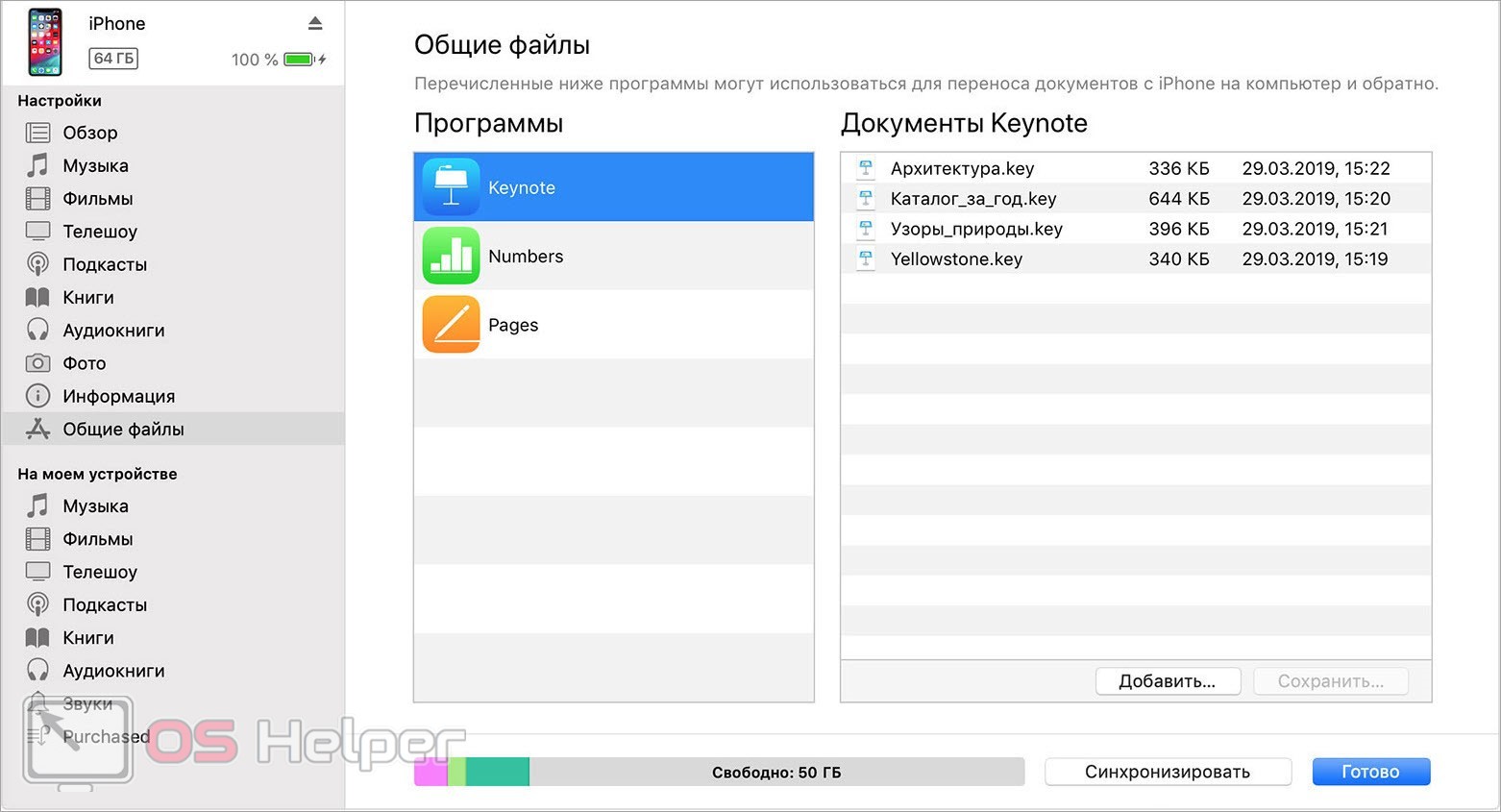
Чтобы использовать мобильное устройство Apple в качестве обычного накопителя информации, вам потребуется утилита iFunBox. Для ее корректной работы вам все равно придется установить iTunes, чтобы компьютер распознавал телефон с помощью официального драйвера.
Загрузка и установка
Теперь перейдем к установке iTunes на компьютер. Стоит сказать, что официальный дистрибутив утилиты уже включает в себя необходимый драйвер, поэтому вам не придется устанавливать его отдельно. Если вы пользуетесь Windows 10, то инсталлировать софт можно через фирменный магазин Microsoft Store. Для этого нужно:
- Открыть Microsoft Store через панель задач или поисковую строку.
- В поиске магазина ввести запрос iTunes.
- Перейти к странице с описанием программы. Здесь вы сможете ознакомиться с информацией об утилите и отзывами пользователей.
- Нажать на кнопку «Получить».
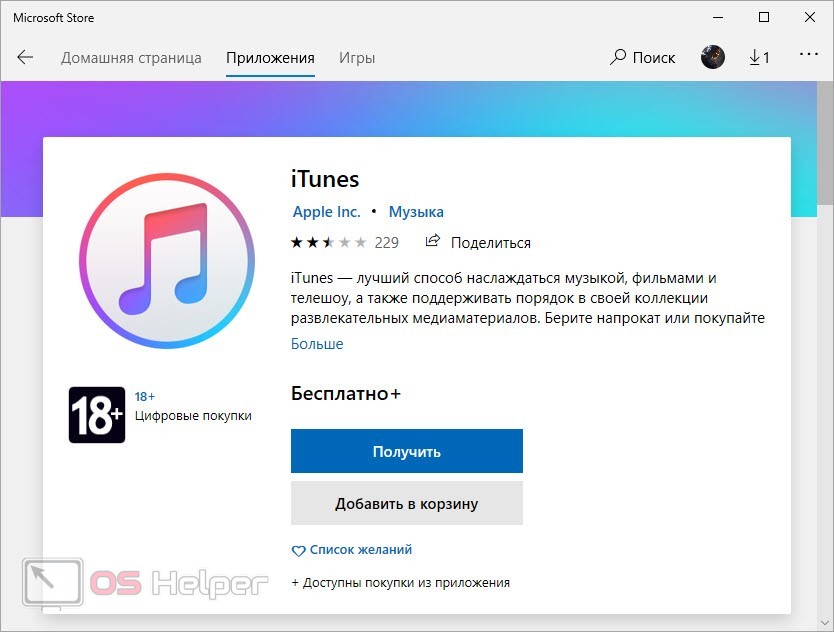
Чтобы загрузить софт через данный магазин, вам необходимо авторизоваться с помощью аккаунта Microsoft.
Если ваш компьютер работает под управлением Windows 7 или 8.1, то загружать дистрибутив iTunes нужно с официального сайта Apple. Для этого перейдите по представленной ссылке и нажмите на кнопку Windows после надписи «Интересуют другие версии?».
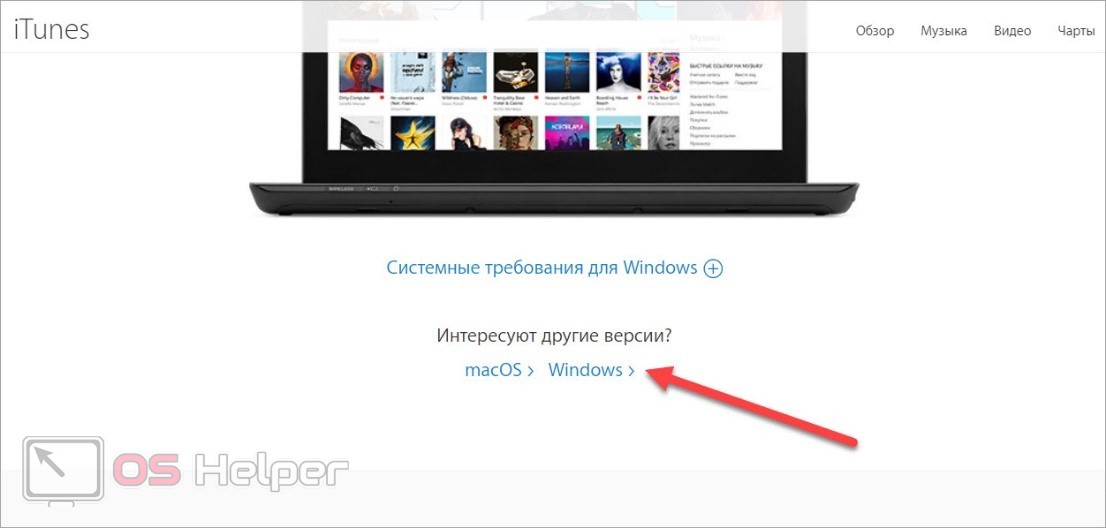
Теперь вернитесь в начало страницы и нажмите на кнопку загрузки установщика. Обратите внимание на то, что версия для 64-битной ОС скачивается по нажатию на синюю кнопку. А вариант для 32-битной Windows загружается после клика на ссылку ниже.
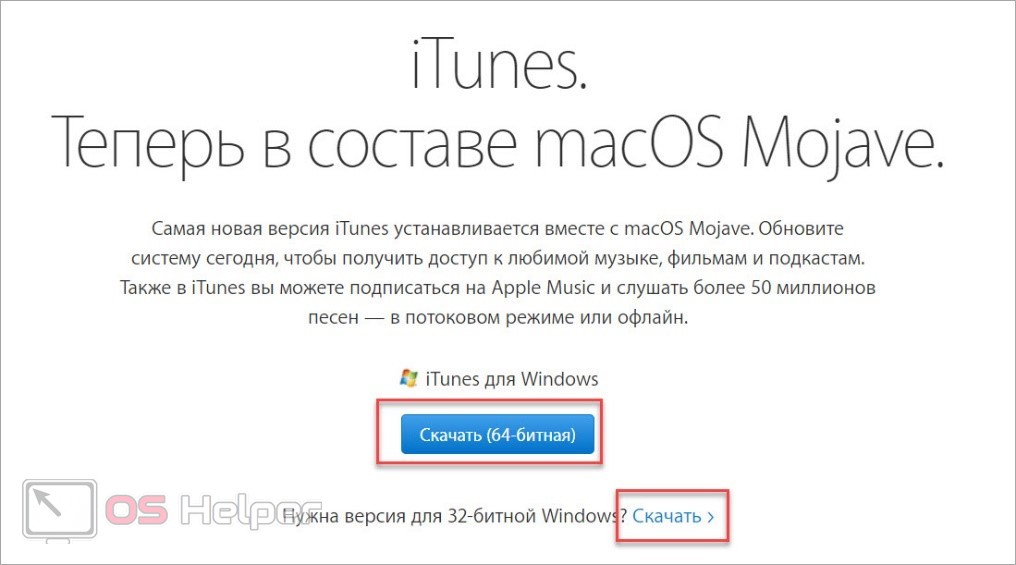
После скачивания запустите инсталлятор и следуйте инструкции. В процессе подготовки вам нужно выбрать стандартные параметры (ярлык, язык программы, папку для установки) и кликнуть на кнопку «Установить».
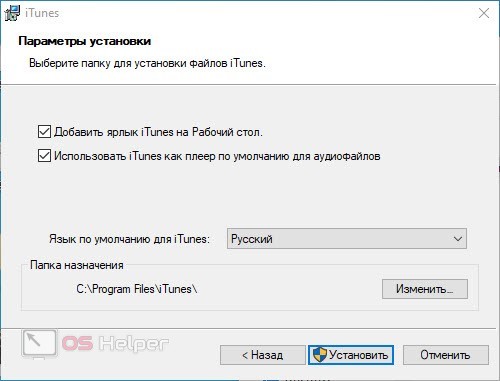
В ходе распаковки iTunes установится и необходимый драйвер, без которого не получится синхронизировать мобильное устройство с компьютером. После завершения инсталляции обязательно перезагрузите компьютер.
Использование программы
Теперь рассмотрим основы копирования данных с ПК на телефон. Следуйте представленному алгоритму:
- Подключите iPhone к компьютеру по кабелю USB и запустите
- Перейдите к устройству, которое определилось программой.
- Выберите тематический раздел. Если речь идет о передаче изображений, то зайдите в «Фото». Если нужно скачать на устройство аудиофайлы, то нажмите на «Музыка» и так далее.
- Добавьте файлы в список и нажмите кнопку «Применить».
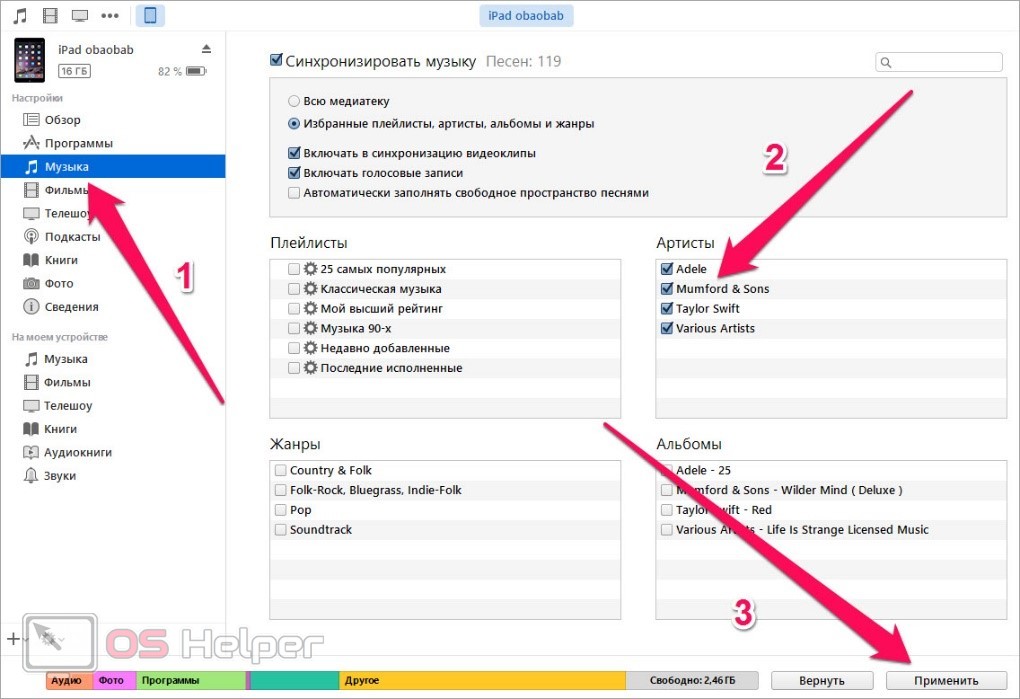
Также вы можете добавить целую папку с контентом в медиатеку iTunes, а затем синхронизировать ее с телефоном. После окончания процедуры все файлы автоматически появятся на мобильном девайсе.
Видеоинструкция
С помощью прикрепленной видеоинструкции вы легко разберетесь в функционале программы и научитесь передавать файлы на Айфон. Обязательно посмотрите ролик, чтобы детальнее разобраться в вопросе.
Заключение
Официальное приложение iTunes является самым оптимальным средством для передачи файлов на iPhone. В некоторых случаях может пригодиться сторонний менеджер, например, iFunBox. В обоих ситуациях отправка данных на мобильное устройство выполняется за несколько кликов мышкой.
Как скачать фильм с компьютера на iPhone?

Как закачать фильм с компьютера на айфон? Есть ли в этом необходимость, если всегда можно посмотреть кино через интернет? А что делать, если доступ к интернету отсутствует, а впереди вас ждет длинный перелет? Именно в таких случаях у пользователя появляется желание скачать фильм на свой IPhone, чтобы иметь возможность смотреть его офлайн.
Когда речь заходит о технике Apple, алгоритм этого процесса не так-то прост. Следует учитывать, что айфон способен проигрывать не все форматы видео, а только: MP4, MΟV, M4V и AVI. Если видео представлено в другом формате, необходимо загрузить универсальный видеопроигрыватель или конвертер видеофайлов. Рассмотрим все возможные варианты перемещения фильма на IPhone.
- ITunes
- App Store
- Перенести с другого устройства
- You Tube
- Облачное хранилище
- Просмотр без скачивания
- Платные приложения
ITunes
- Скачайте фильм на свой компьютер в формате MP4. Если необходимо, переформатируйте его в нужный формат.
- Установите айтюнс или обновите его до последней версии.
- Подключите айфон к компьютеру с помощью провода и нажмите «Доверять этому компьютеру». Далее выберите в верхнем правом углу меню «Файл» и нажмите «Добавить файл в медиатеку»
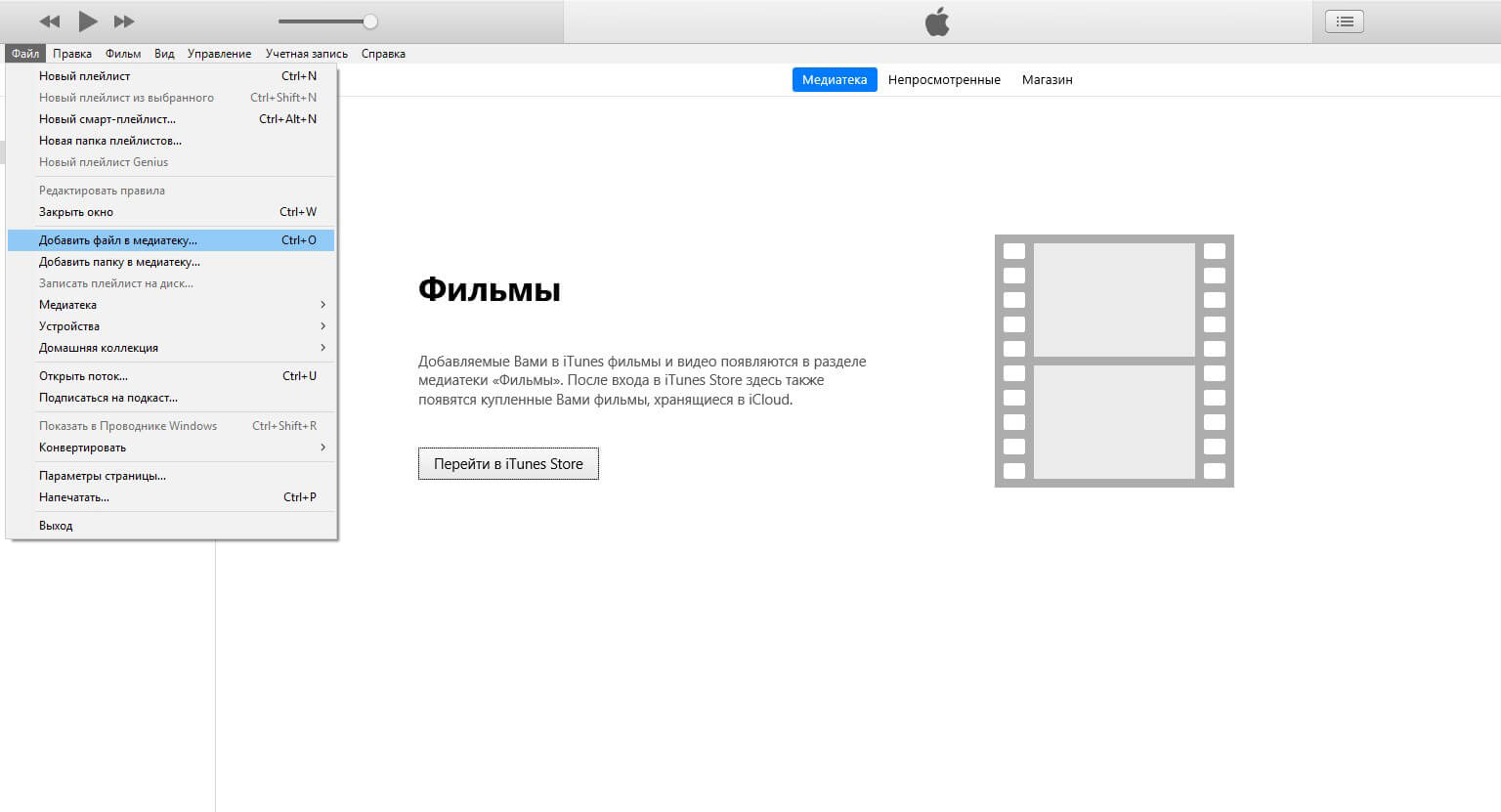
Рисунок 1 – Добавить файл в медиатеку.
Выберите нужный фильм и нажмите «Открыть».
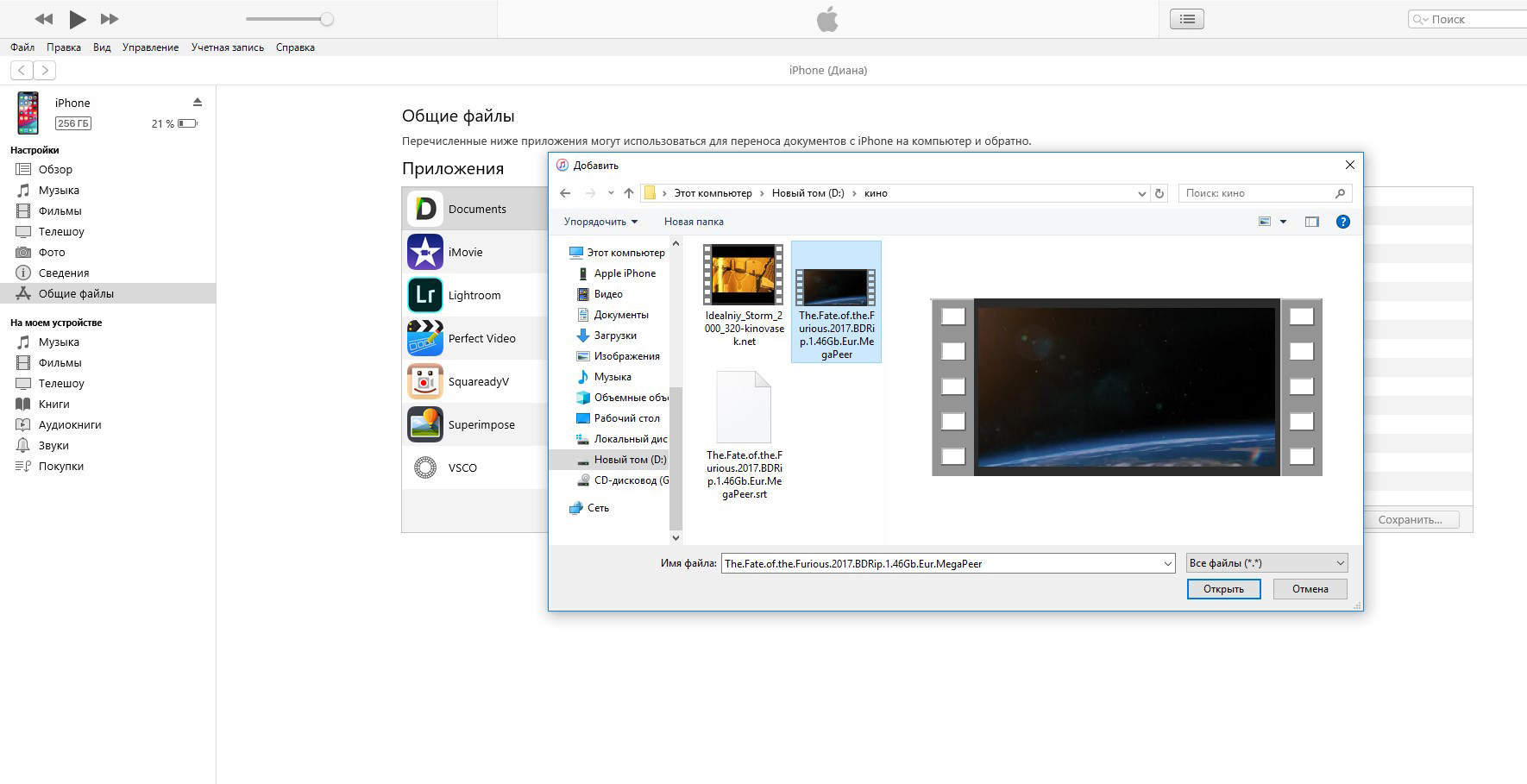
Рисунок 2 – «Открыть».
После этого кино будет скопировано к вам в медиатеку. Выберите слева пункт «Фильмы». Установите галочку «Синхронизировать фильмы» и нажмите внизу «Применить». После этого ваш фильм будет закинут на подключенный IPhone.
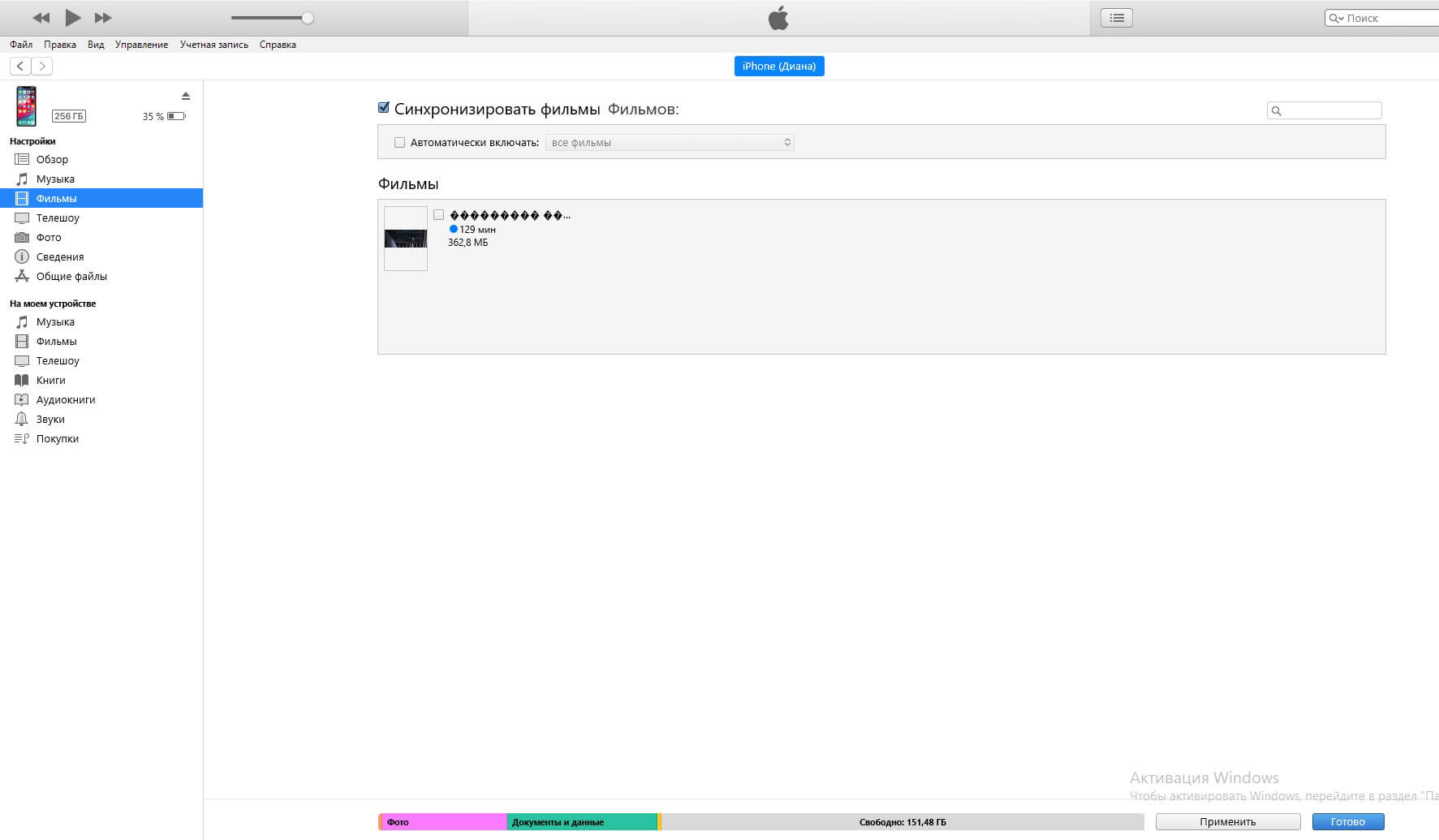
Рисунок 3 – Синхронизация фильмов.
App Store
В App Store есть большое количество приложений, способных перенести фильмы. Рассмотрим одно из них – Documents.
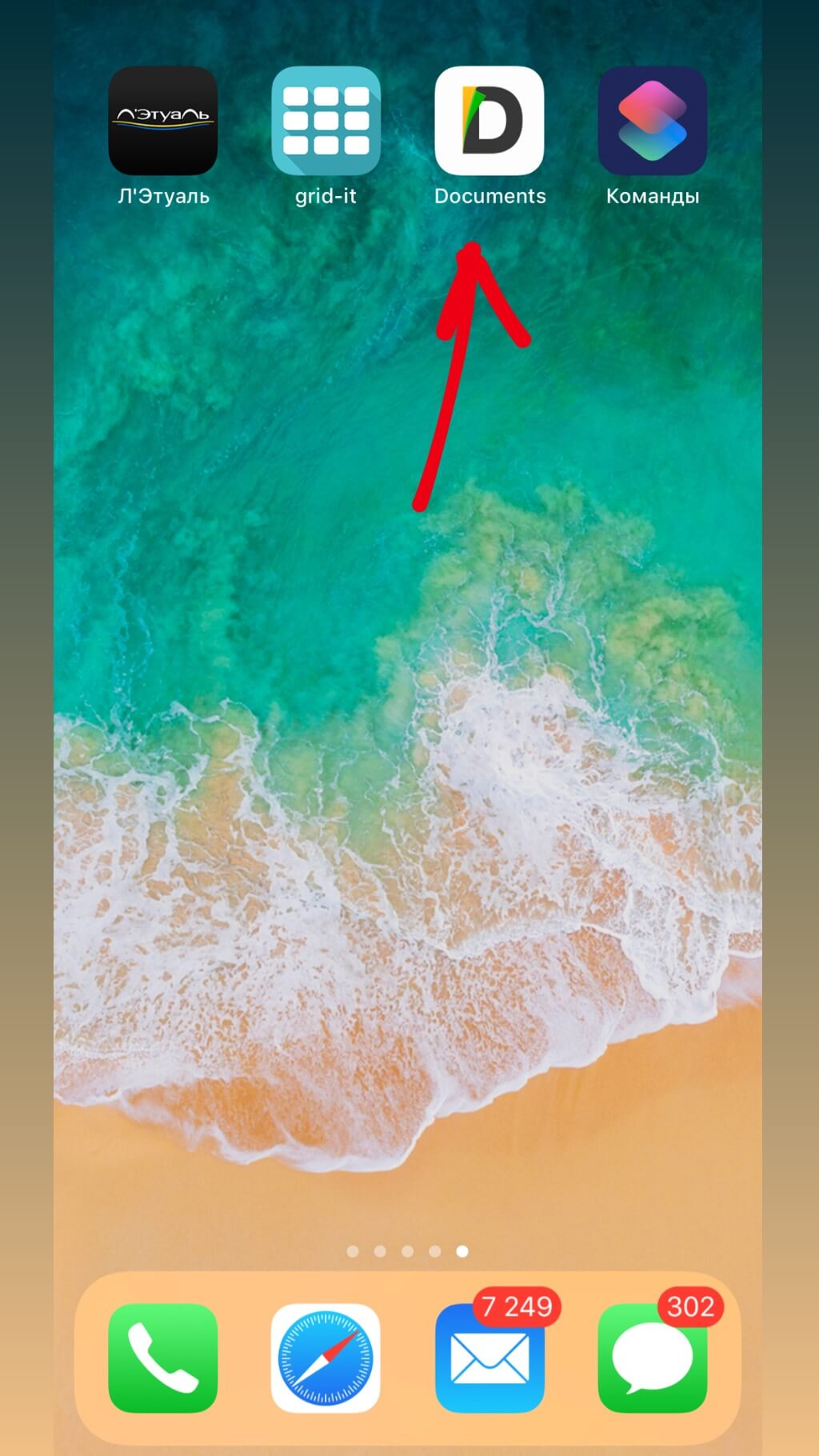
Рисунок 4 – Приложение Documents.
Программа удобна тем, что бесплатна и работает с различными типами файлов. Просто скопируйте ссылку на кино и вставьте ее в браузере приложения.
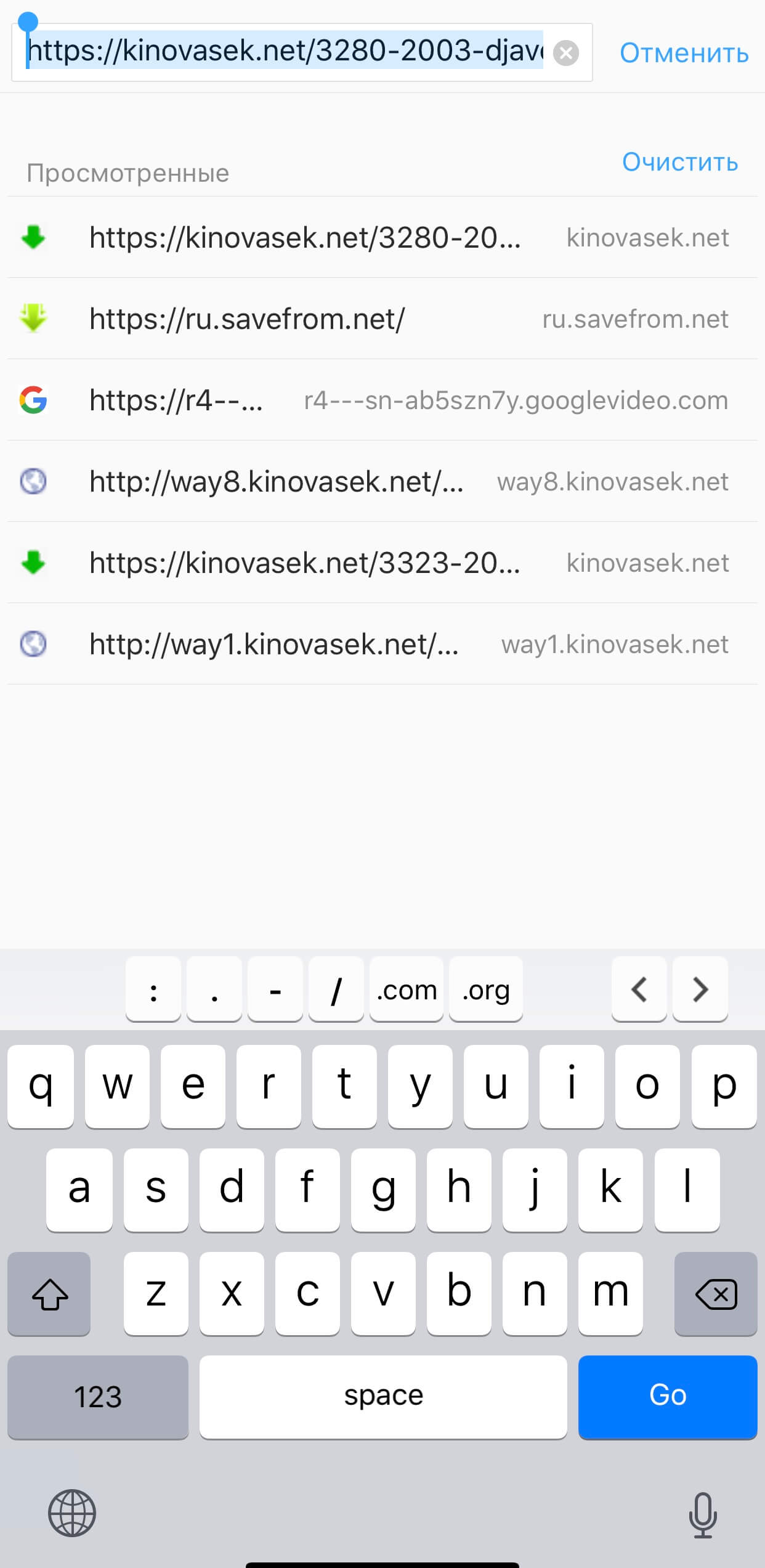
Рисунок 5 – Ссылка в браузере приложения.
Нажмите скачать и выберите папку для сохранения.
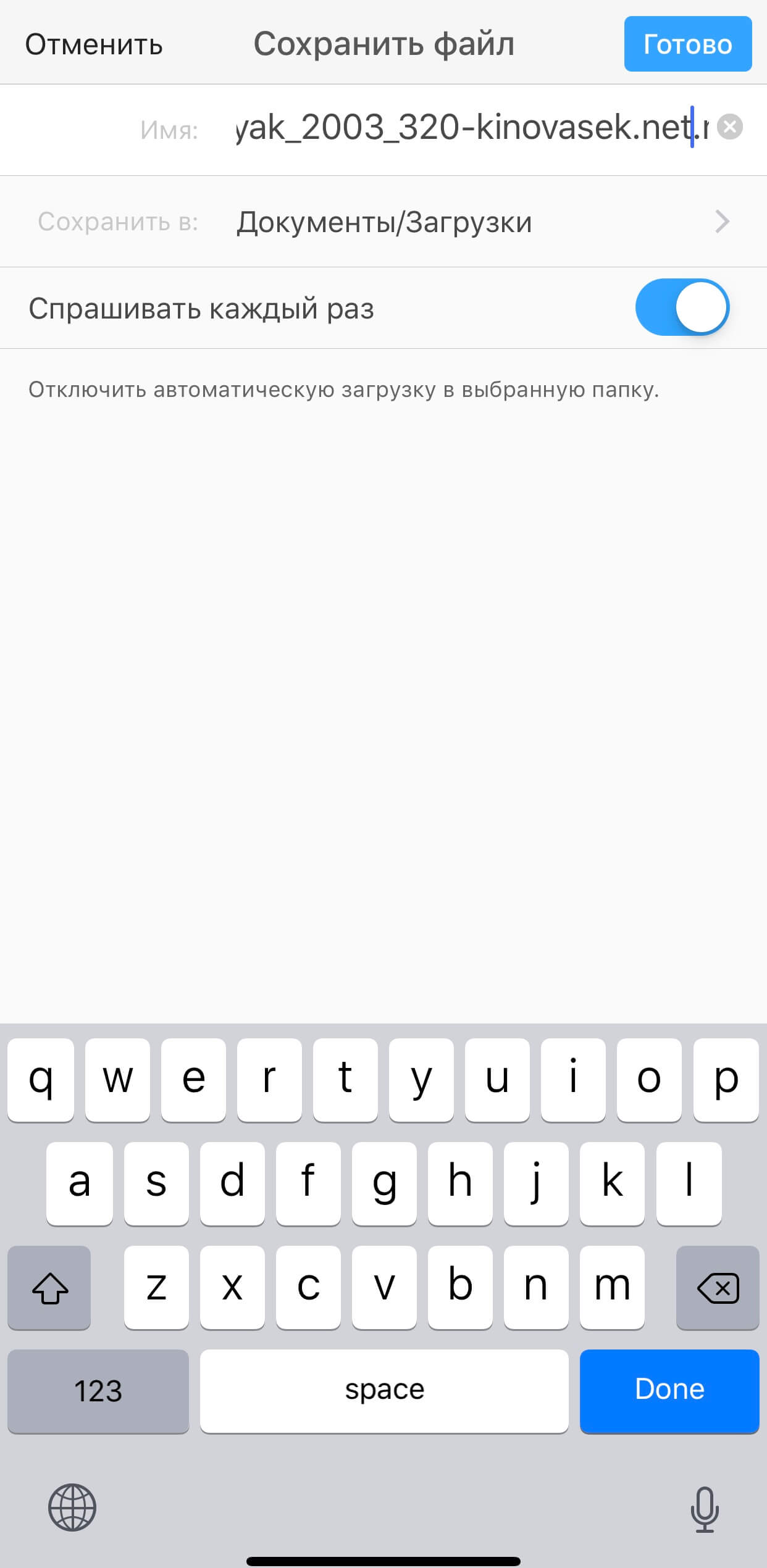
Рисунок 6 – Папка для сохранения.
После того, как фильм закончит скачиваться в загрузках, щелкните по нему и выберите команду «Переместить».
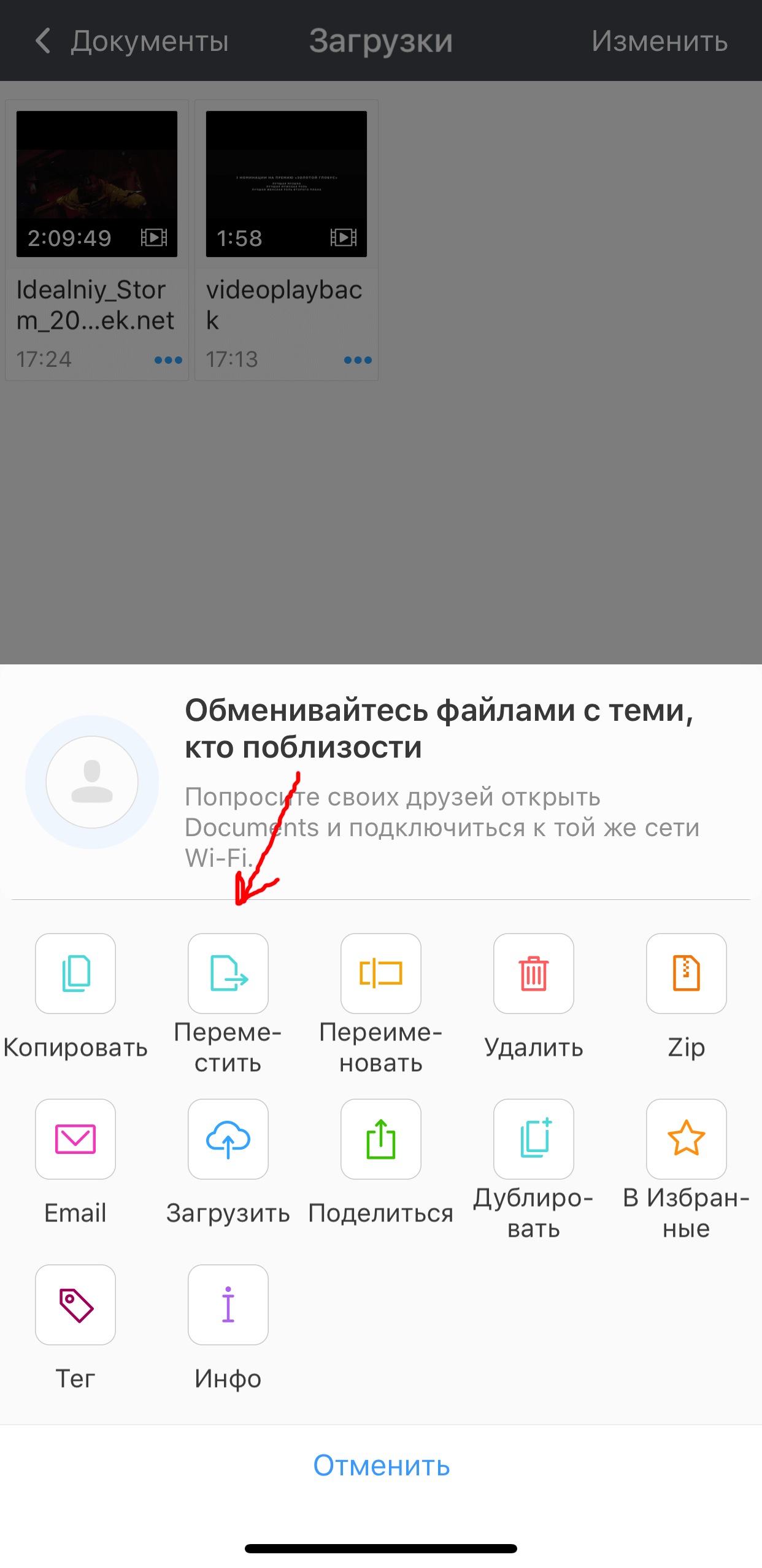
Рисунок 7 – Команда «Переместить».
После того как программа спросит, куда переместить, выберите пункт «Документы», а затем «Все фото».
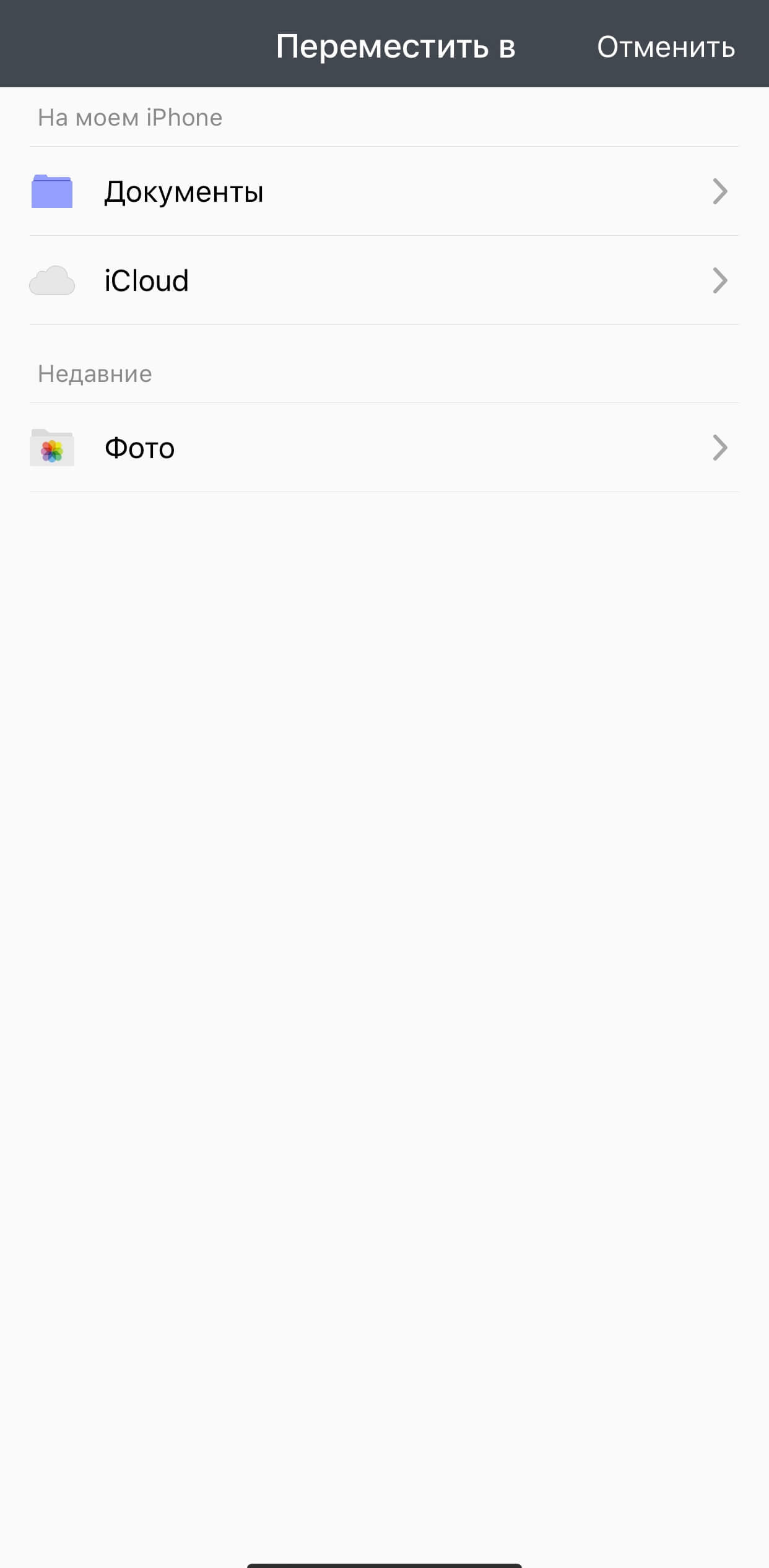
Рисунок 8 – Папка « Документы».
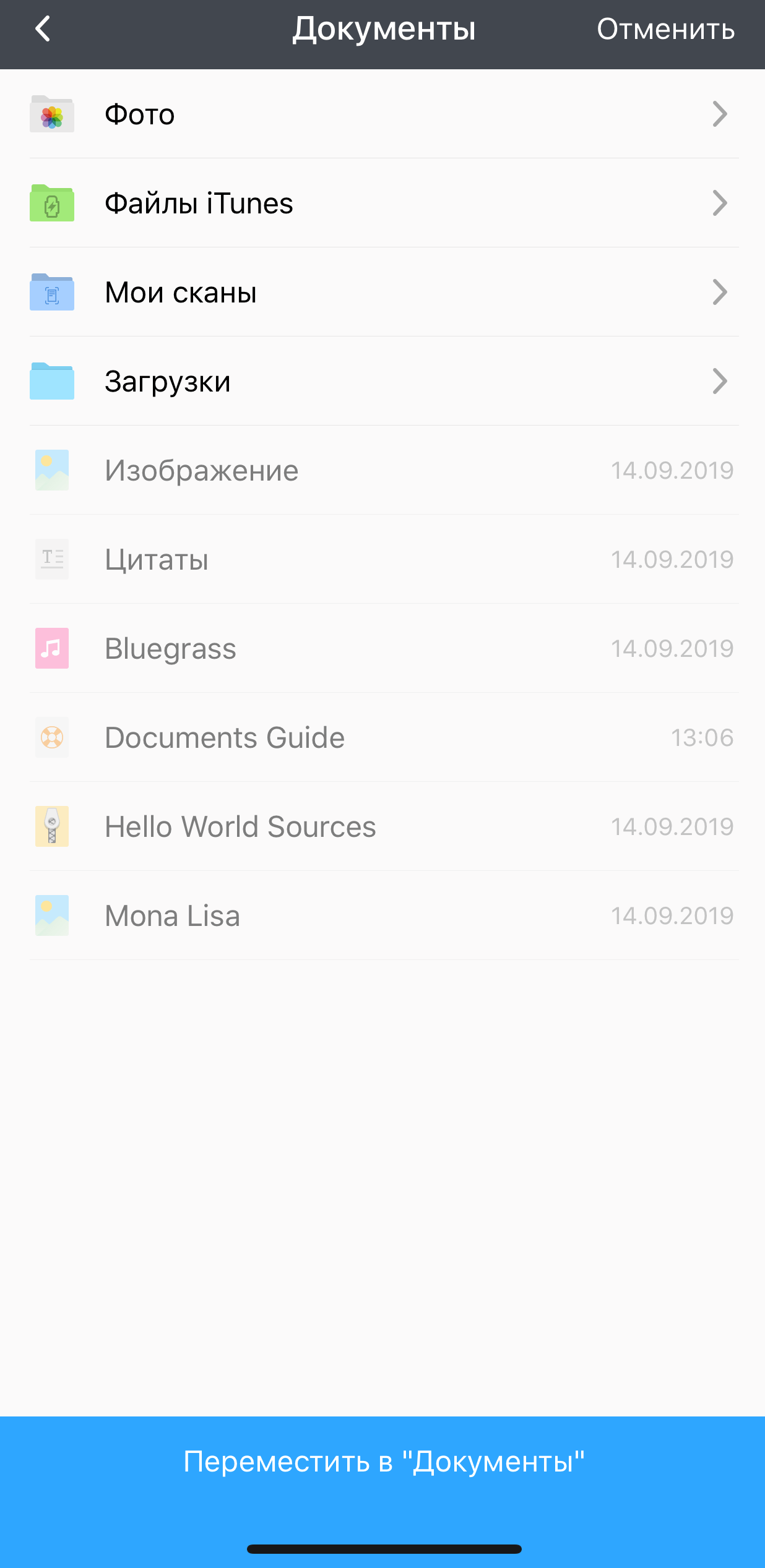
Рисунок 9 – Папка «Фото».
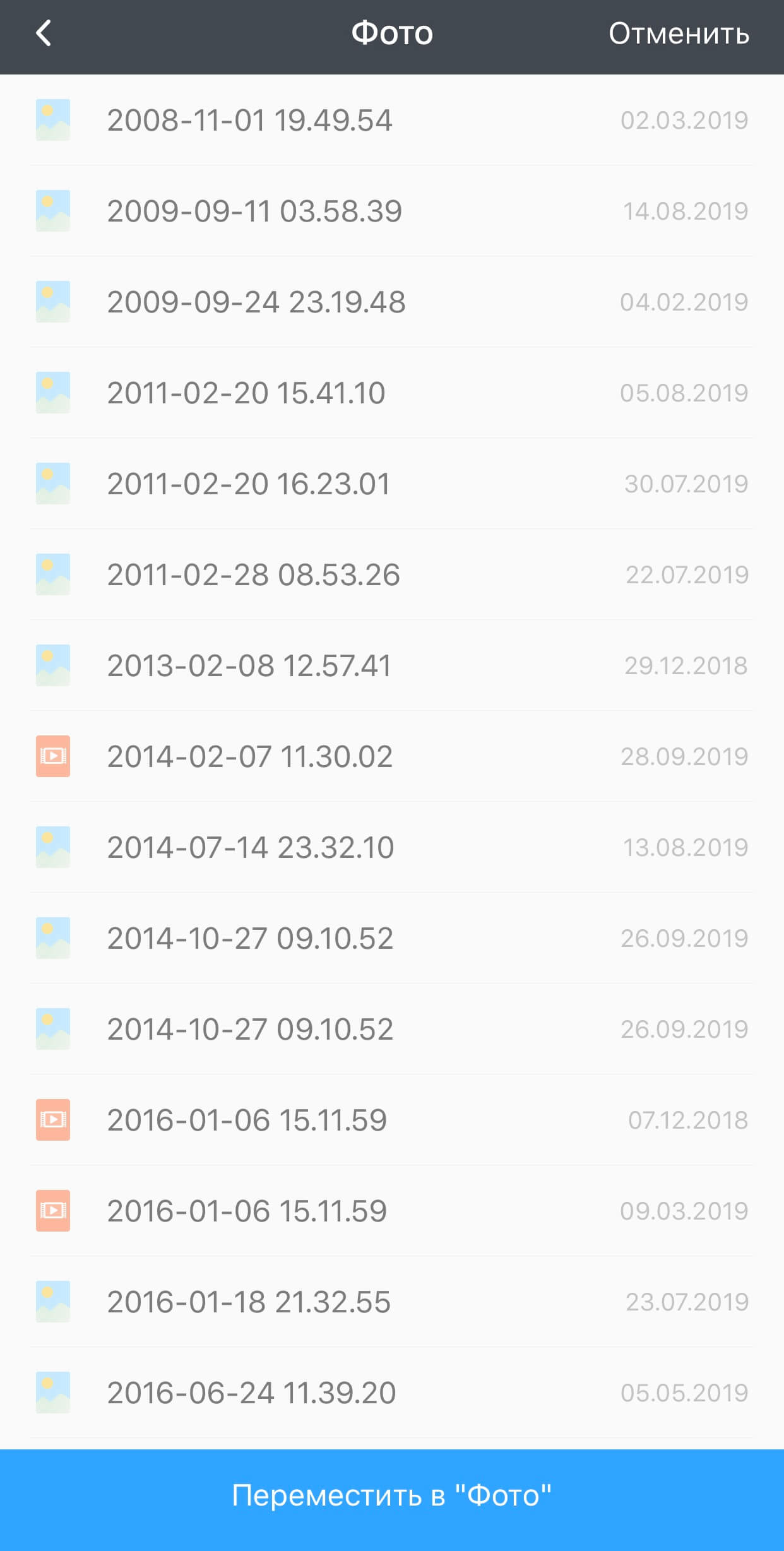
Рисунок 10 – Сохранение фильма.
Ваш фильм переместиться в галерею «Фото» на IPhone, где его можно будет посмотреть.
Перенести с другого устройства
Здесь вам потребуется уже знакомое приложение Documents либо, как альтернатива, VLC for Mobile. Откройте айтюнс на компьютере. Выберите вкладку «Общие файлы».
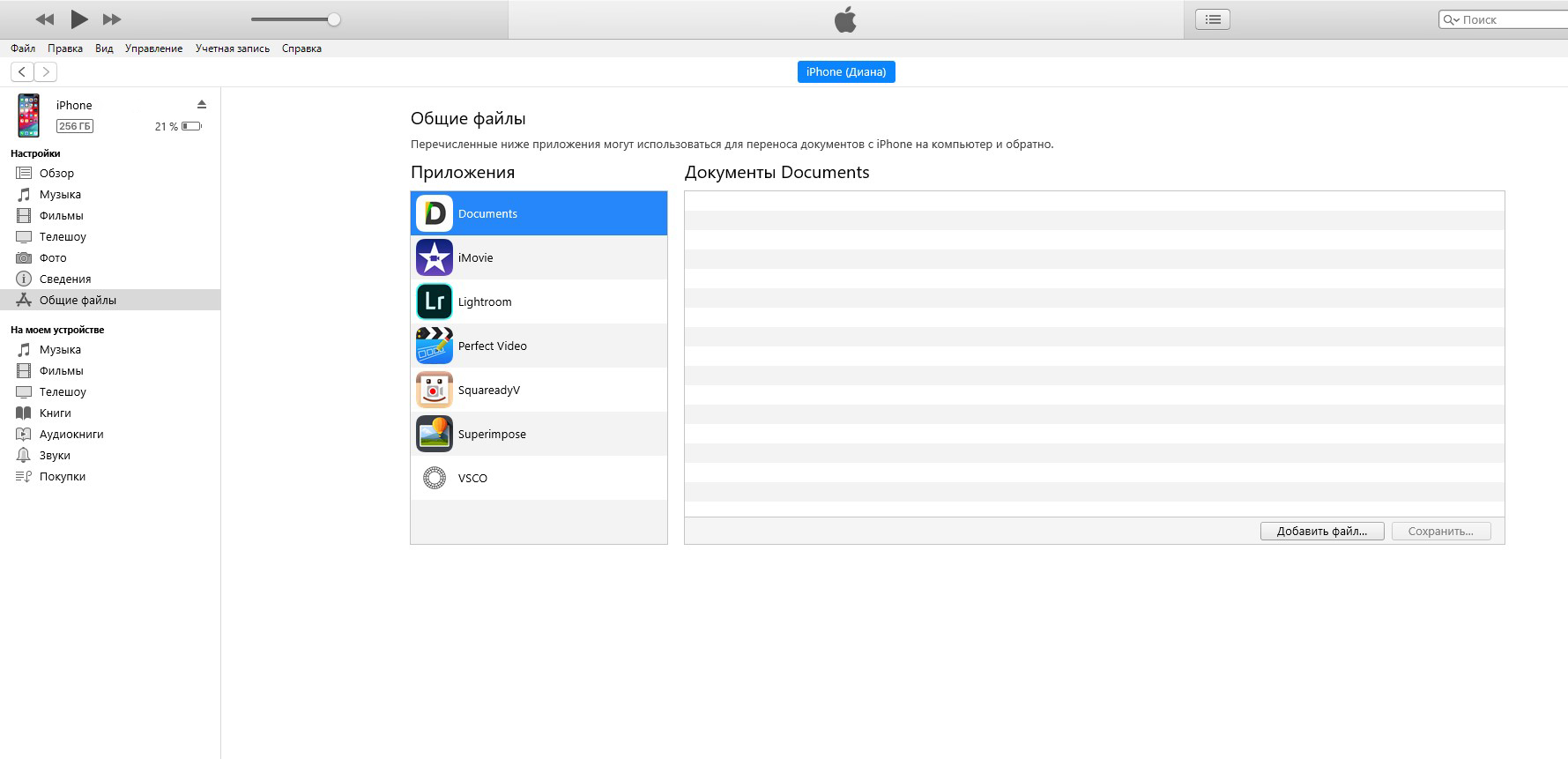
Рисунок 11 – Общие файлы.
Среди приложений выберите Documents и нажмите кнопку «Добавить файл».
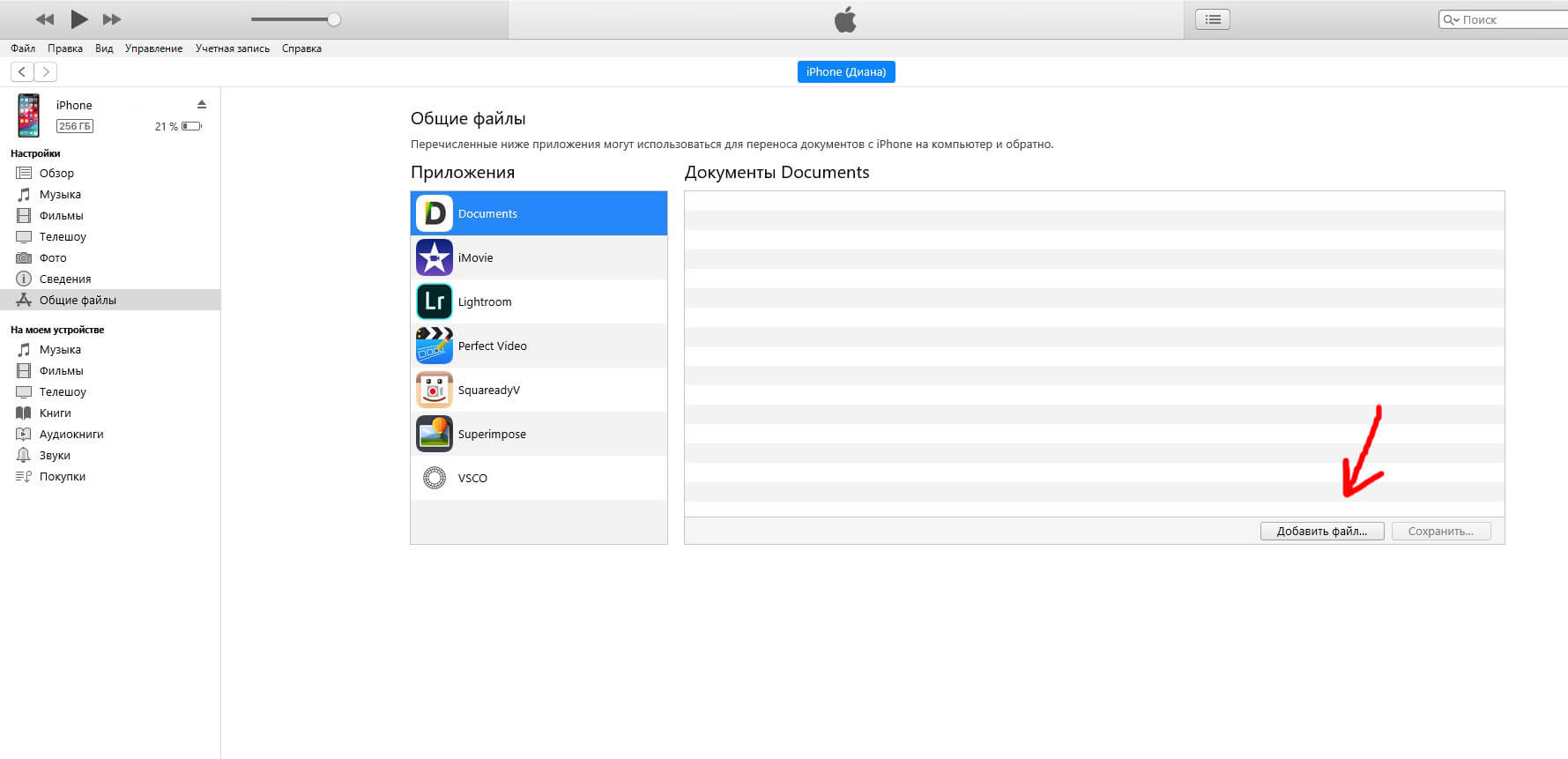
Рисунок 12 – Добавить файл.
Выберите кино и нажмите «Открыть».
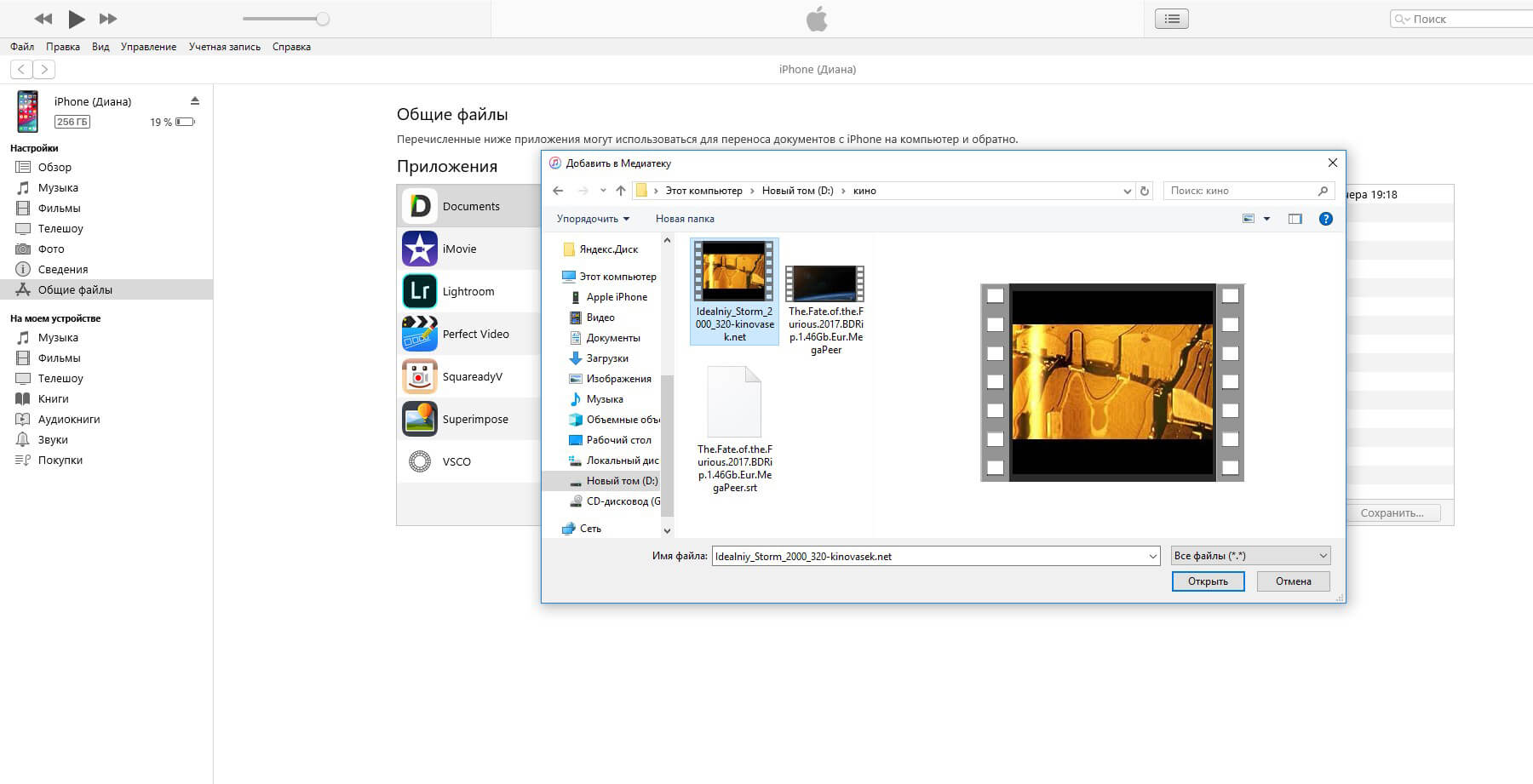
Рисунок 13 – «Открыть».
Фильм добавиться у вас в ITunes, а затем появится у вас на айфоне в приложении Documents.
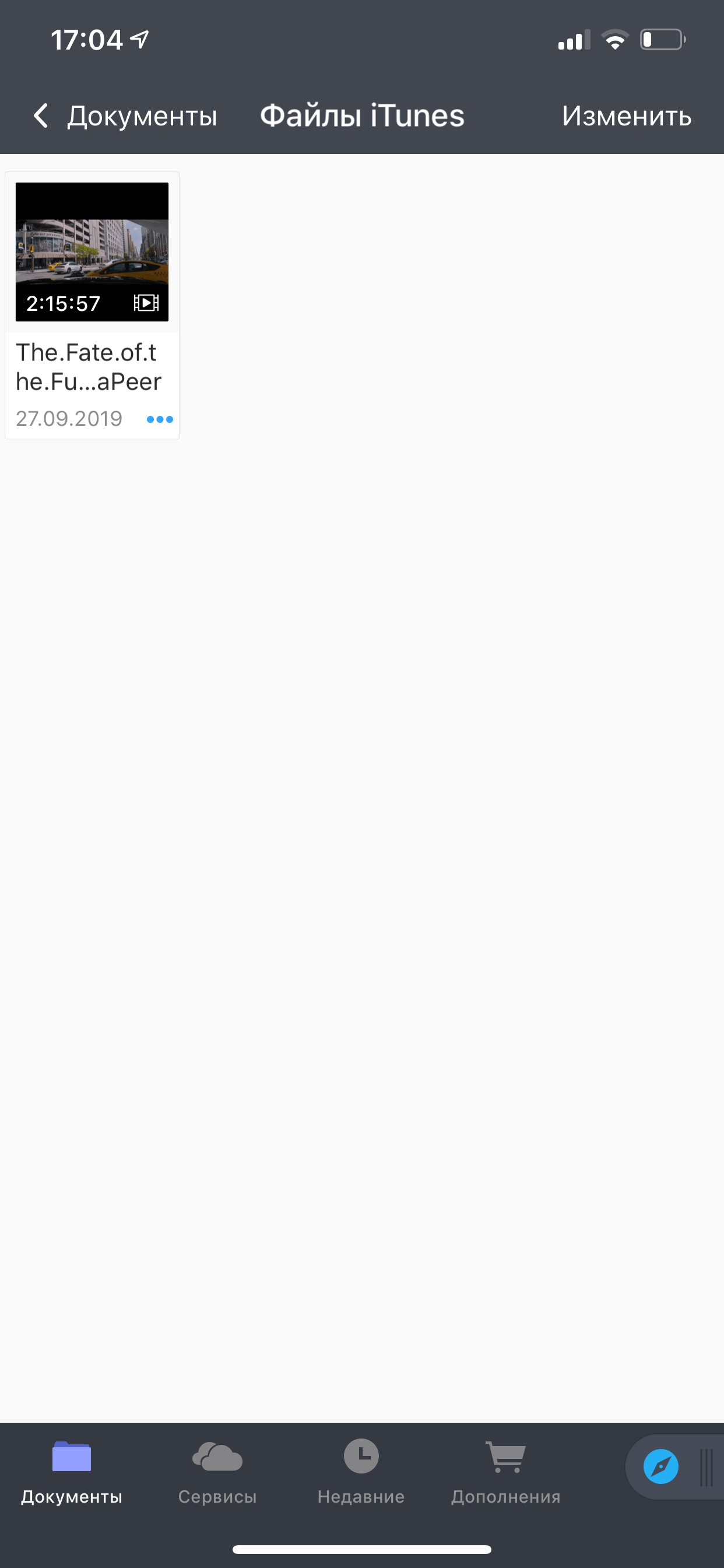
Рисунок 14 – Фильм на IPhone
You Tube
Для того чтобы скачать кино с You Tube, можно также использовать Documents. Однако применять вы будете другой способ. Найдите в браузере нужный фильм на ютуб и запустите его. Айфон предложит перейти в приложение, нажмите отмену и внесите корректировку в адресную строку. Поставьте перед youtube «SS».
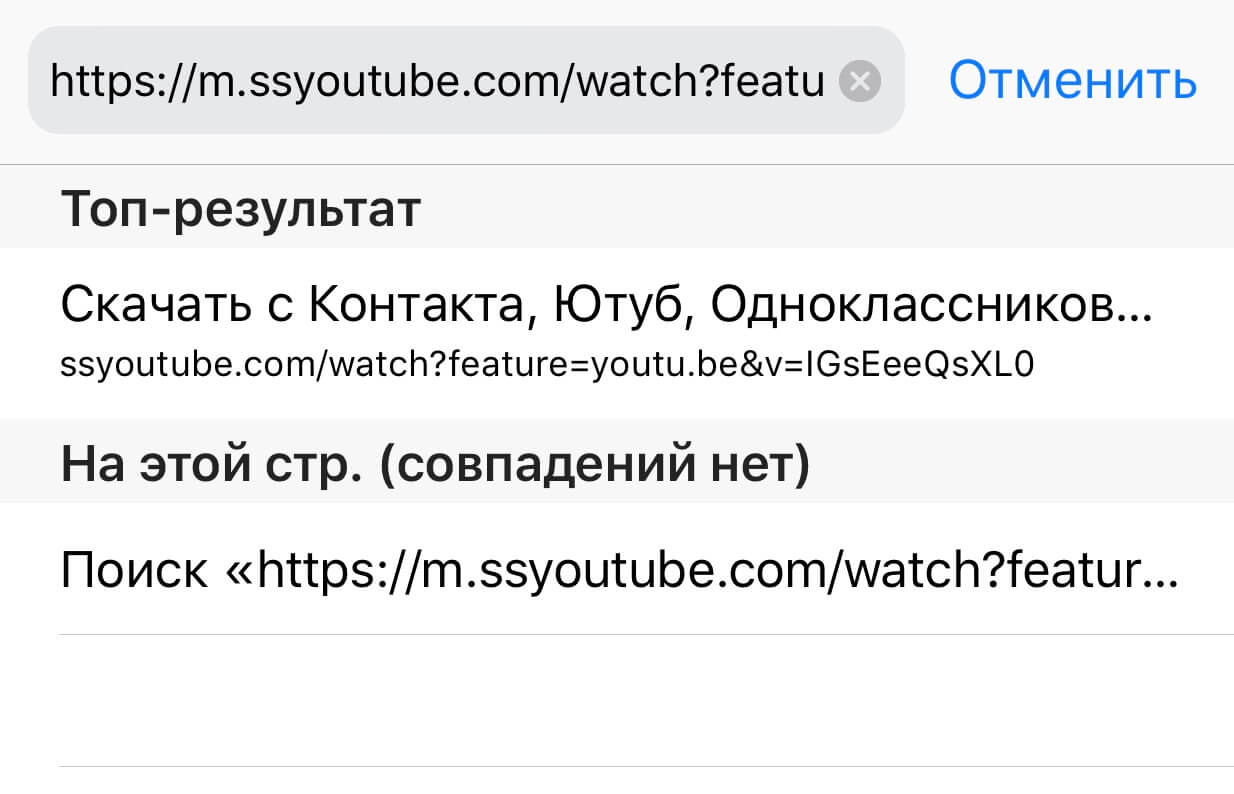
Рисунок 15 – Исправьте адрес
Перед вами откроется новый сайт savefrom.net с выбранным фильмом. Далее выберите подходящее качество.
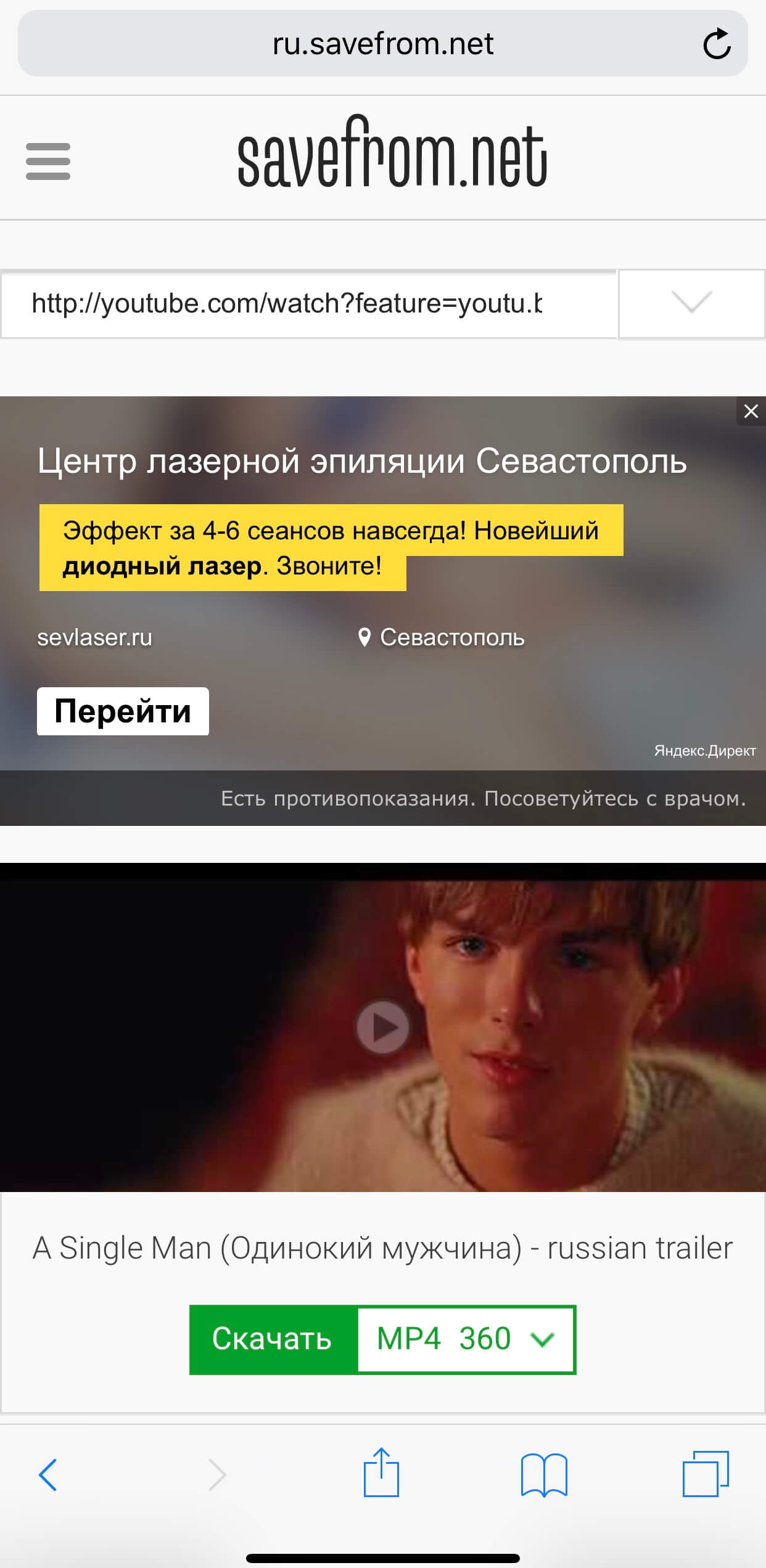
Рисунок 16 — savefrom.net
Фильм откроется в новом окне. Вернитесь в браузер и скопируйте адресную строку. Вставьте ее в браузере в приложении Documents и нажмите «Скачать». Ваш фильм сохраниться в загрузках IPhone.
Облачное хранилище
Один из самых простых и быстрых способов перекинуть фильм на айфон это облачное хранилище. Вы можете использовать для этих целей Google Drive, Яндекс.Диск или Dropbοx. Скиньте фильм в хранилище на компьютере.
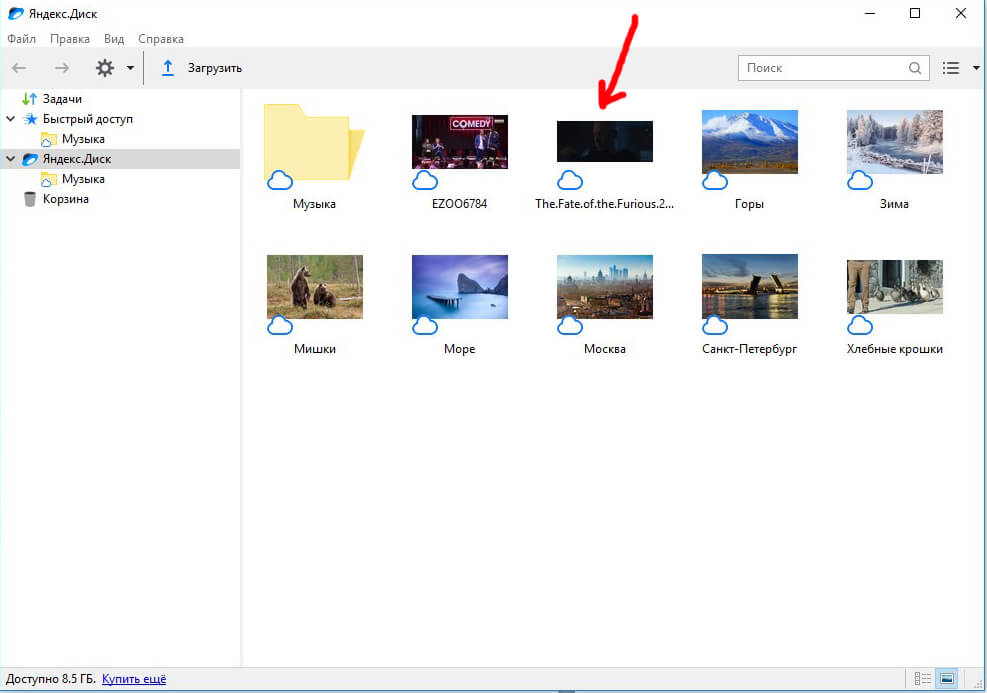
Рисунок 17 – Фильм на Яндекс диске
После этого откройте приложение на IPhone.
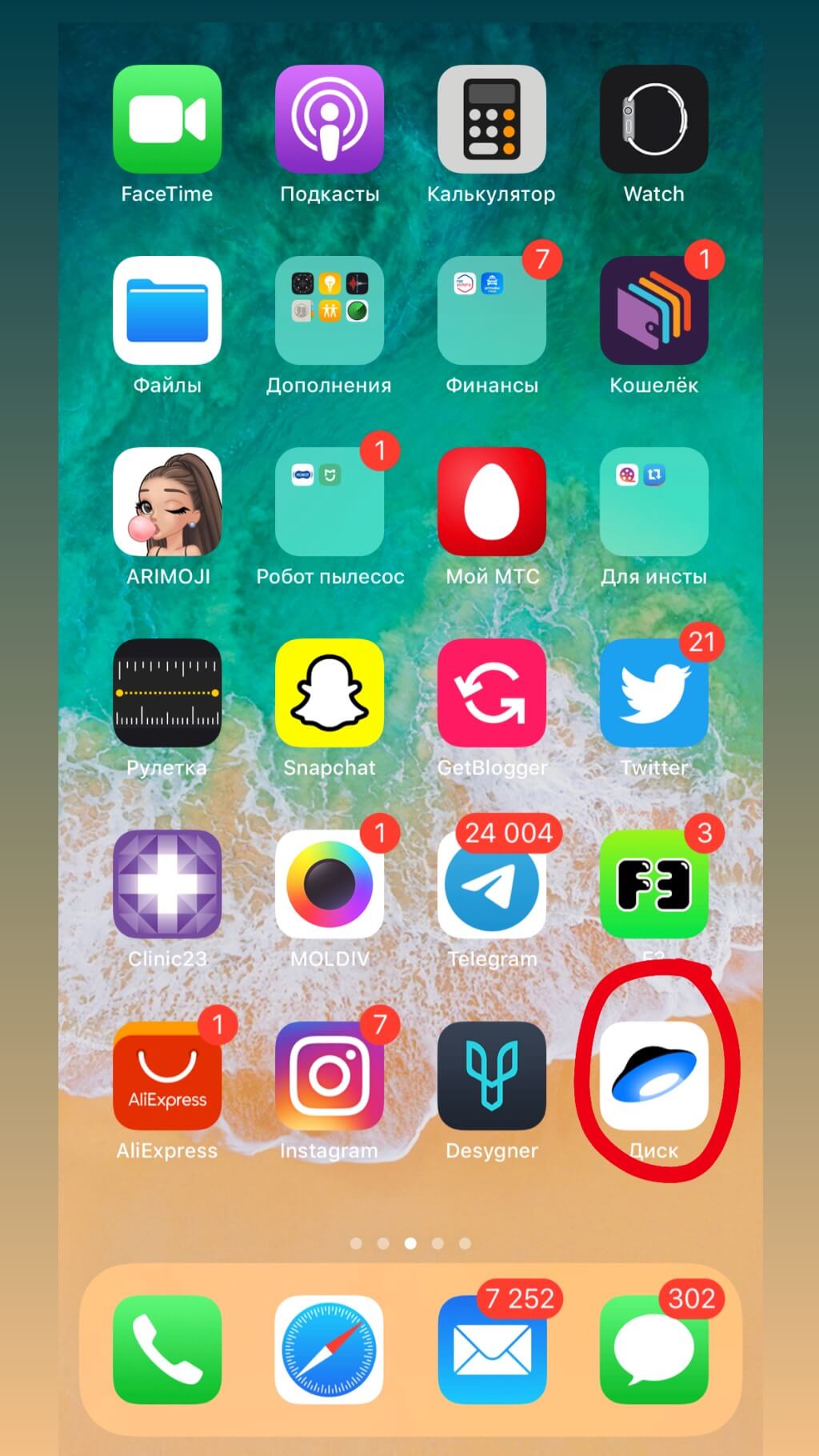
Рисунок 18 – Яндекс.Диск
Ваш фильм переместился в файлы, где его можно посмотреть, а также перекинуть в офлайн, чтобы сделать доступным в любое время.
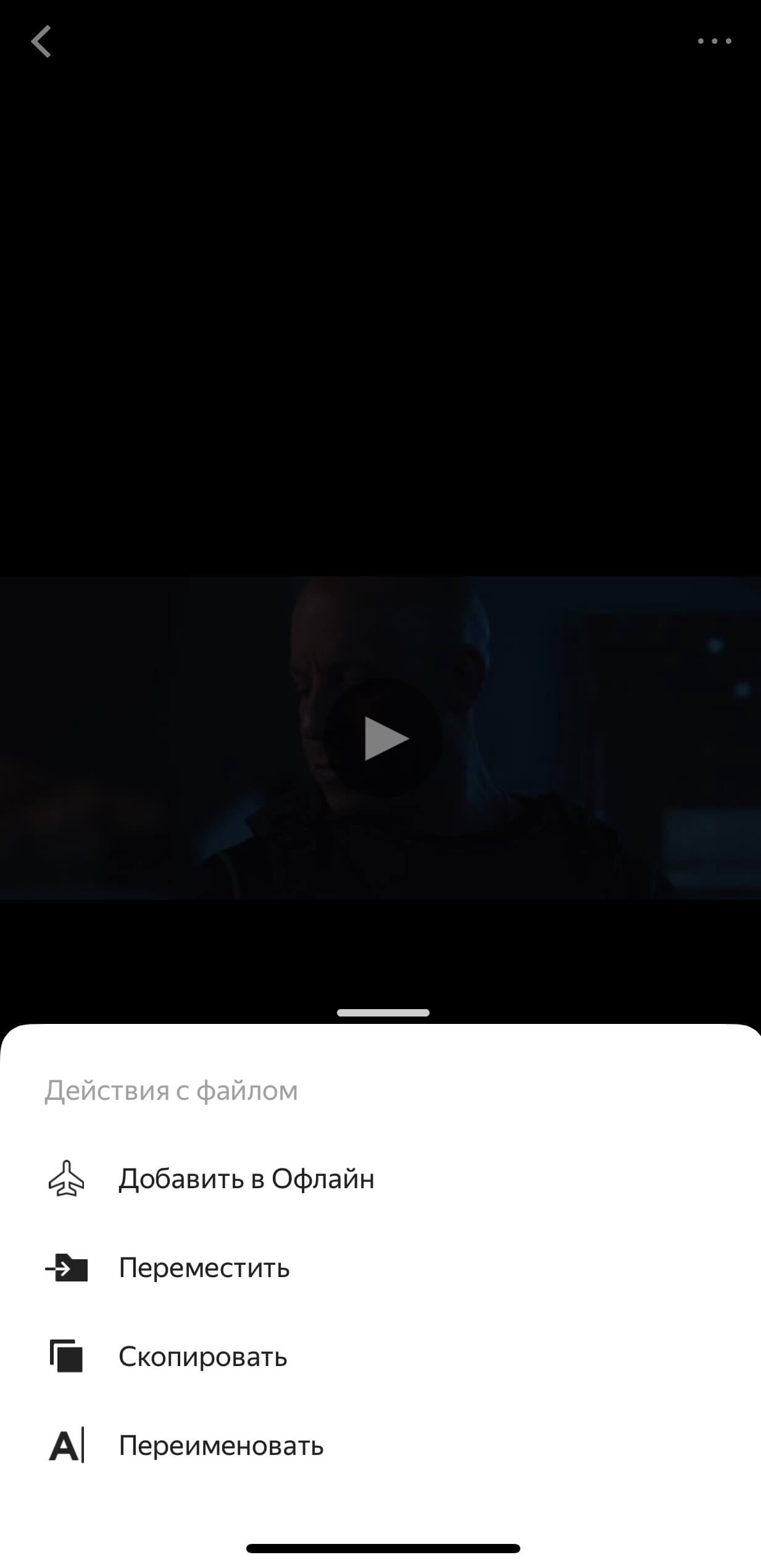
Рисунок 19 – Перемещение в офлайн
Кроме того, вы можете зайти в приложение Documents, выбрать вкладку «Сервисы», зайти в Яндекс. Диск.
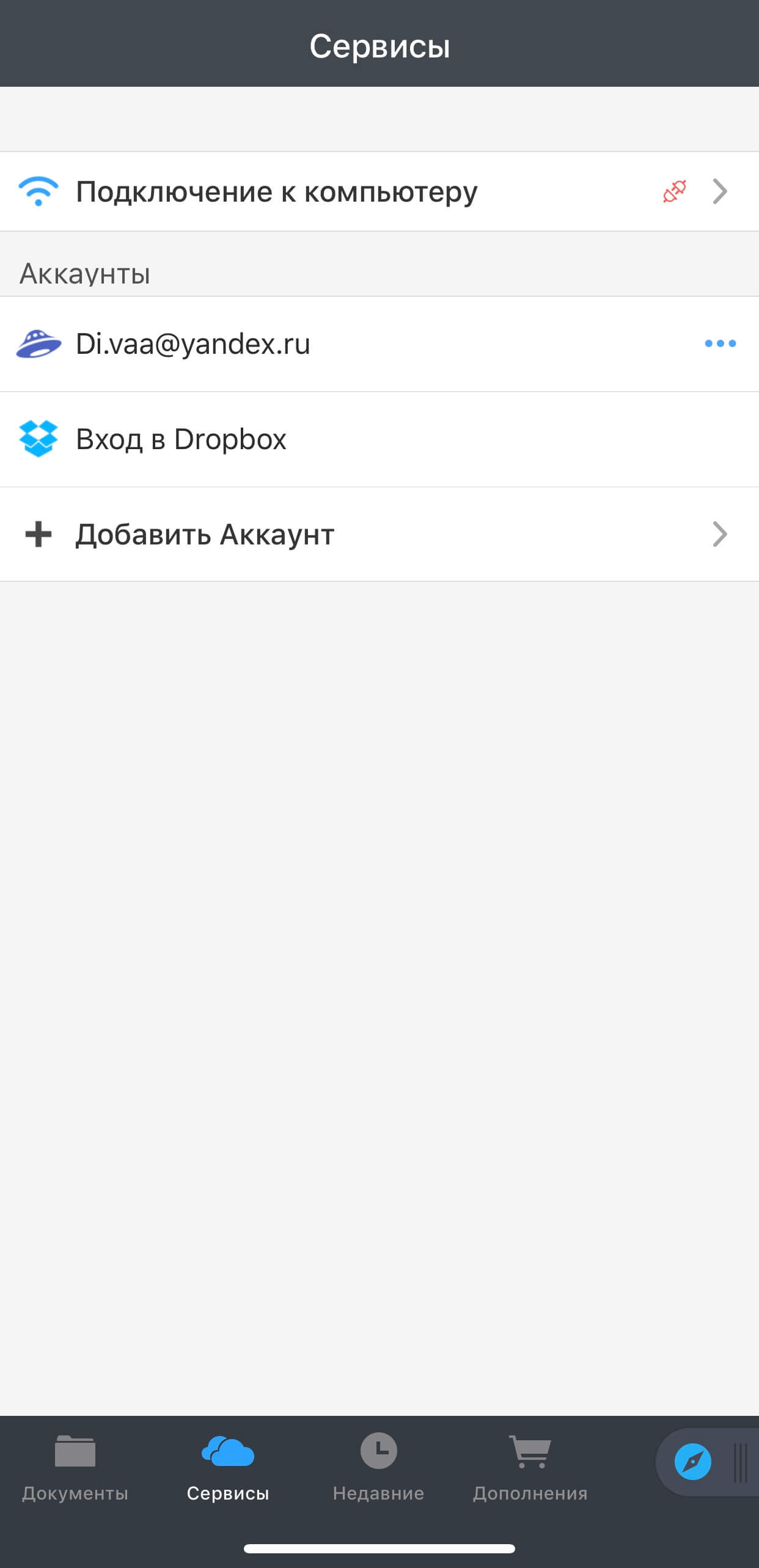
Рисунок 20 – Вкладка «Сервисы»
После этого нужно выбрать фильм и щелкнуть по нему. В появившемся окне выбираем команду «Скачать». После этого вы можете перекинуть фильм в галерею «Фото» на IPhone. Аналогичным образом можно использовать другое хранилище.
Просмотр без скачивания
В случае если у вас нет возможности или желания пользоваться одним из выше обозначенных методов, вы всегда можете посмотреть фильм онлайн. Однако вам придется заплатить за использование интернета, согласно тарифу.
Платные приложения
Существуют платные приложения с большим количеством фильмов и передач. Среди них можно выделить Netflix. Первый месяц приложение работает бесплатно. Затем вы оформляете подписку. Netflix работает не только онлайн, но и офлайн.
Кроме того, существуют платные приложения, которые позволяют сбросить файлы с устройства на устройство: с айфона на айфон, с компьютера на айфон и т. д. Одно из таких программ это AnyTrans. Она перемещает любые файлы: фото, видео, музыку. Программа имеет один недостаток: чтобы воспользоваться ей вам придется отключиться от ICloud. Вы получите предупреждение сразу, как только начнете записывать файлы.
Перед вами 7 способов сбросить фильм с компьютера на IPhone. Вы можете выбрать наиболее удобный для себя. Если Вам требуется помощь, обязательно задавайте вопросы в комментариях к статье.
Источник: protect-sc.ru